以路由器连接设置的详细流程(从选购到连接)
- 电脑知识
- 2025-01-02
- 25
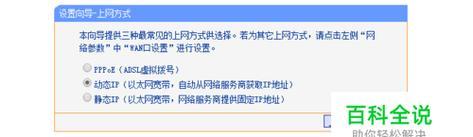
在如今数字化社会中,无线网络已经成为我们生活中不可或缺的一部分。为了实现家庭、办公室或其他场所的无线网络覆盖,我们通常需要通过路由器来连接互联网,并将信号传输到各个设备...
在如今数字化社会中,无线网络已经成为我们生活中不可或缺的一部分。为了实现家庭、办公室或其他场所的无线网络覆盖,我们通常需要通过路由器来连接互联网,并将信号传输到各个设备上。本文将详细介绍以路由器连接设置的流程,帮助读者轻松实现无线网络覆盖。
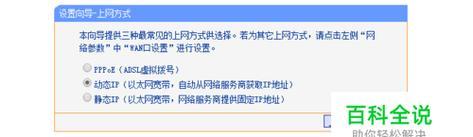
选购合适的路由器
1.确定需求:根据使用场景和网络需求,选择适合的路由器类型(家用、商用、企业级等)。
2.品牌和性能:了解各个品牌的口碑和用户评价,并选择性能稳定、信号强度好的路由器。
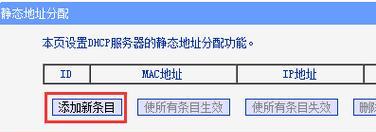
3.功能特点:根据自身需求,了解路由器是否支持双频段、有线和无线同时传输、云管理等功能。
准备连接所需设备
1.路由器和天线:购买合适的路由器和天线,根据需求选择天线类型(定向、全向)。
2.适配器和网线:根据设备需求,购买适配器和网线,确保连接的稳定性和速度。
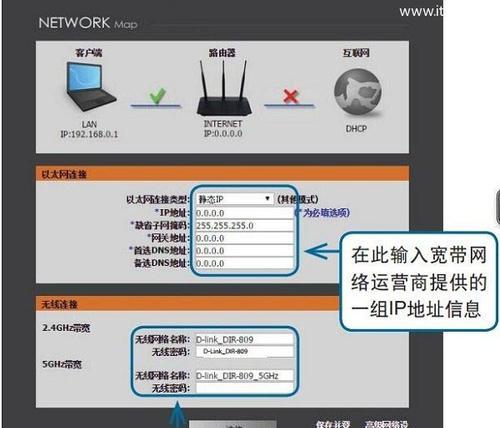
设置路由器基本信息
1.连接路由器:使用网线将路由器连接到电脑,确保电脑与路由器建立起有线连接。
2.打开浏览器:在浏览器中输入默认网关地址(通常是192.168.1.1),打开路由器管理界面。
3.登录路由器:输入默认的用户名和密码,登录路由器管理界面。
4.修改密码:为了安全起见,修改默认的用户名和密码,确保只有授权人员可以访问路由器。
5.设置网络名称(SSID):为无线网络起一个易于识别的名称,方便用户连接。
6.设置密码:设置无线网络密码,确保只有授权用户可以访问网络,并保护网络安全。
7.选择加密方式:根据需求选择适合的加密方式(WEP、WPA、WPA2等)保护网络数据安全。
调整无线信号覆盖范围
1.信号频段:根据网络需求和设备兼容性,选择2.4GHz或5GHz频段。
2.信道选择:选择较少干扰的信道,确保无线信号传输的稳定性和速度。
3.天线设置:根据使用环境和需求,调整天线方向和角度,优化无线信号覆盖范围。
连接其他设备
1.无线连接:在需要连接的设备上,搜索可用的无线网络,选择并输入密码,成功连接网络。
2.有线连接:使用网线将需要连接的设备与路由器相连,确保有线连接的稳定性和速度。
网络管理与维护
1.路由器设置界面:定期登录路由器管理界面,检查并调整网络设置,保证网络的稳定和安全。
2.固件升级:及时升级路由器固件,获得新功能和修复安全漏洞,提高网络性能。
通过选购适合的路由器、准备所需设备、设置基本信息、调整信号覆盖范围和连接其他设备,并进行网络管理与维护,我们可以轻松实现无线网络覆盖。不仅可以方便地使用互联网,还能提高生活和工作效率。希望本文的详细流程介绍能帮助读者顺利完成路由器连接设置,享受畅快的无线网络体验。
本文链接:https://www.yuebingli.com/article-5692-1.html

